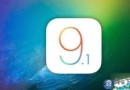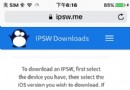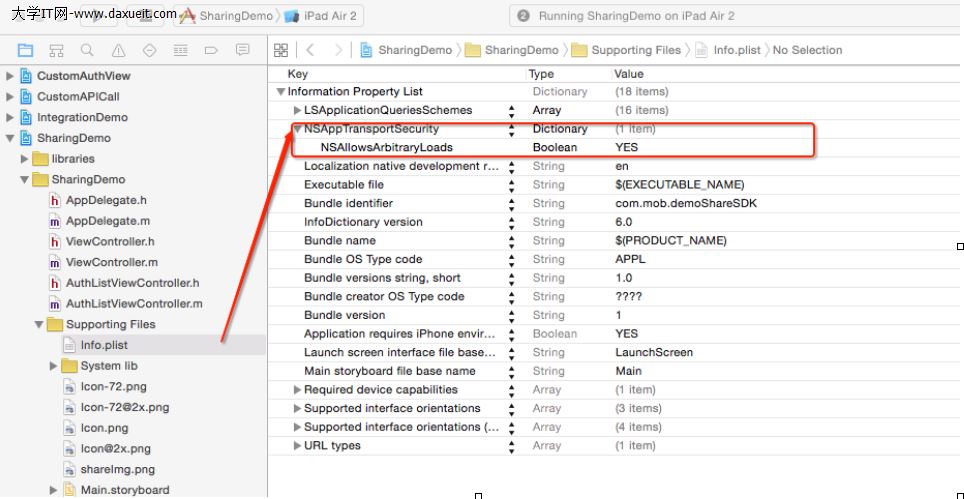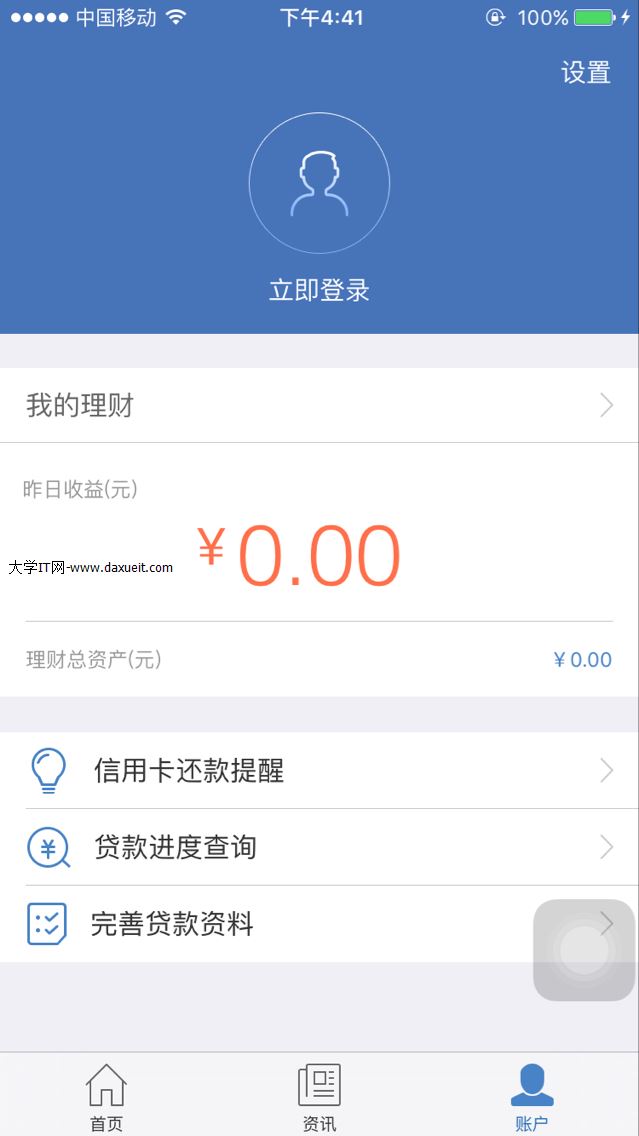iOS7多任務切換應用體驗 切換或關閉iOS7後台應用方法
蘋果最新的iOS 7系統采用了全新的後台多任務管理界面,用卡片縮略圖的方式顯示後台正在運行應用程序。相比以前的後台任務管理,讓我們可以很直觀地切換應用程序,並且可以很方便我們關閉後台應用。今天電腦百事網編輯Ben與大家介紹下iOS7多任務切換操作方法。

iOS7多任務切換應用體驗 切換或關閉iOS7後台應用方法
這裡我們以更新到iOS 7系統的iPhone手機為例,教你如何使用iOS7多任務操作,主要包括切換後台應用以及關閉一些後台應用等。
一、首先打開iPhone手機,然後雙擊主屏按鍵,如下圖所示:
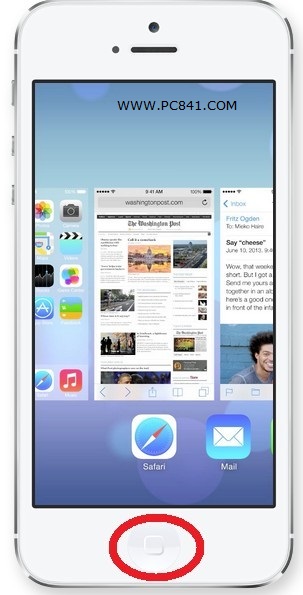
雙擊iPhone主屏按鍵
二、雙擊主屏按鍵後,系統就會顯示多任務卡片式略縮圖管理界面。在多任務管理中的顯示分為二部分,上面顯示是應用程序的縮略圖,下面顯示為應用程序的小圖標。我們可以用手指左右滑動來查看更多正在運行的後台應用,如下圖所示:
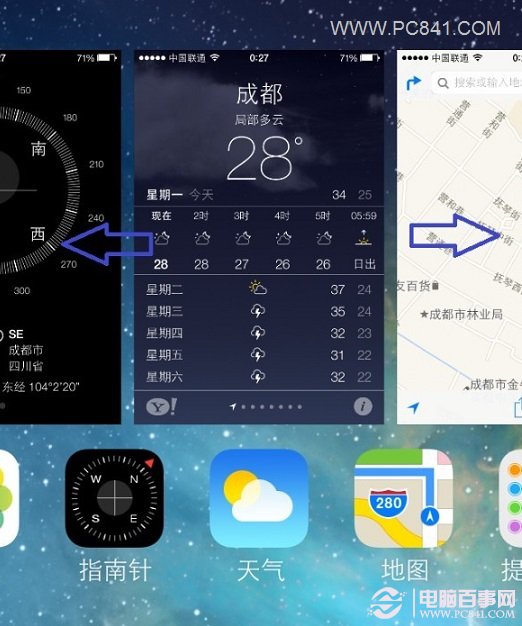
進入iOS 7多任務管理界面
三、之後我們可以點擊多任務管理界面中的縮略圖或者是下排顯示的小圖標,就可以打開該應用程序了,這裡我們可以任意切換打開後台運行的程序,如下圖所示:
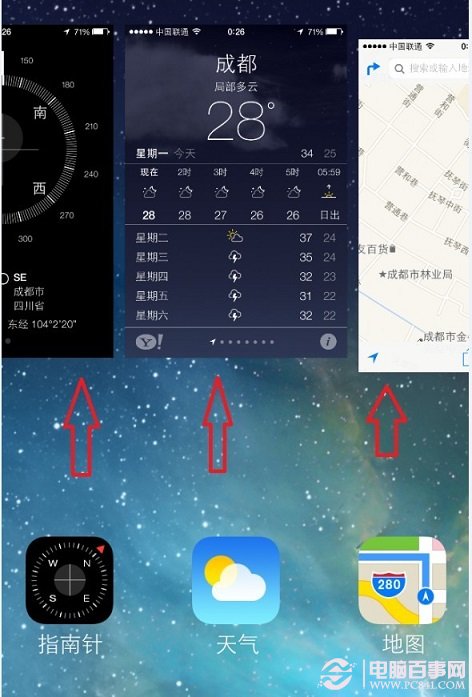
切換iOS 7後台應用方法
四、如果想要關閉其中的一些應用程序的話,我們只需要用手指向上拖動應用程序縮略即可,有點類似於Win8開始屏幕的操作,如下圖所示:
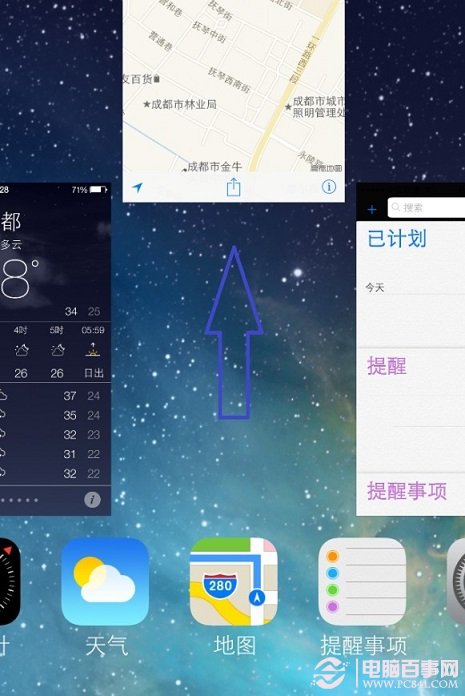
iOS 7多任務管理界面關閉應用方法
五、值得一提的是,我們還可以利用iPhone多點觸控的功能,可以同時關閉多個應用程序。比如我們可以用三個手指按住三個應用程序縮略圖,然後同時向上滑動即同事可關閉多個後台應用,如下圖所示:
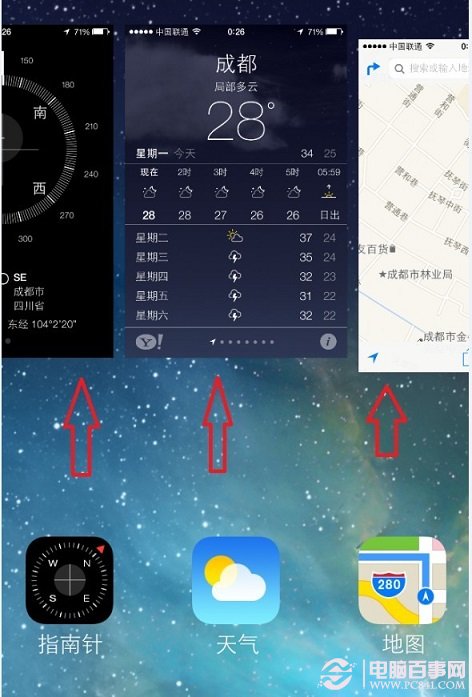
同時關閉多個iOS 7後台應用方法
六、如果我們要要退出多任務管理界面該如何操作呢,其實也很簡答,目前小編就知道有2種方法,分別為:
1、直接按主屏Home鍵即可直接退出多iOS 7多任務界面了;
2、另外我們還可以用手指向右滑動至最後一面,即是我們的主屏頁面。點擊該頁面即可退出多任務管理,返回主屏即可,如下圖所示:
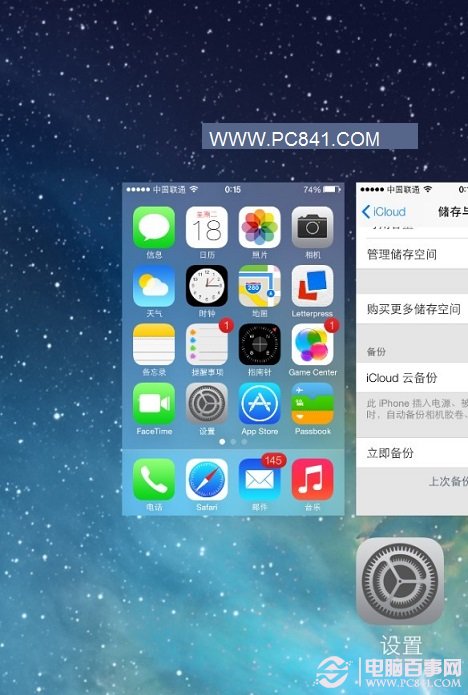
退出iOS 7多任務界面方面
介紹到這裡,我們基本介紹完了iOS 7多任務管理界面的操作方法了,總的來說,蘋果iOS 7多任務管理界面功能還是相當不錯的,可以快速的切換後台應用,並且可以批量關閉後台應用,如果您了升級到了iOS 7最新版,那麼不妨體驗下iOS 7多任務切換操作方法吧。
iOS7升級相關:iOS7固件升級教程 史上最全的iOS7升級與恢復教程。